笔记本按电源键无反应的恢复方法(教你轻松解决笔记本电源问题,让电脑重获新生)
- 网络技术
- 2023-11-07
- 129
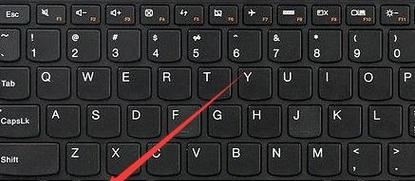
在日常使用中,有时候我们会遇到笔记本按电源键无反应的情况,这给我们的工作和生活带来了很大的困扰。为了帮助大家解决这个问题,本文将为大家介绍一些简单有效的恢复方法,帮助您...
在日常使用中,有时候我们会遇到笔记本按电源键无反应的情况,这给我们的工作和生活带来了很大的困扰。为了帮助大家解决这个问题,本文将为大家介绍一些简单有效的恢复方法,帮助您解决笔记本电源问题,让电脑重获新生。
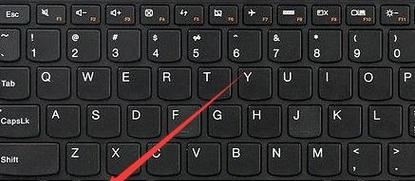
检查电源适配器和插座连接是否正常
1.1检查电源适配器是否插紧,确保连接稳固。
1.2检查插座是否通电,尝试将电源适配器插入其他可用插座。
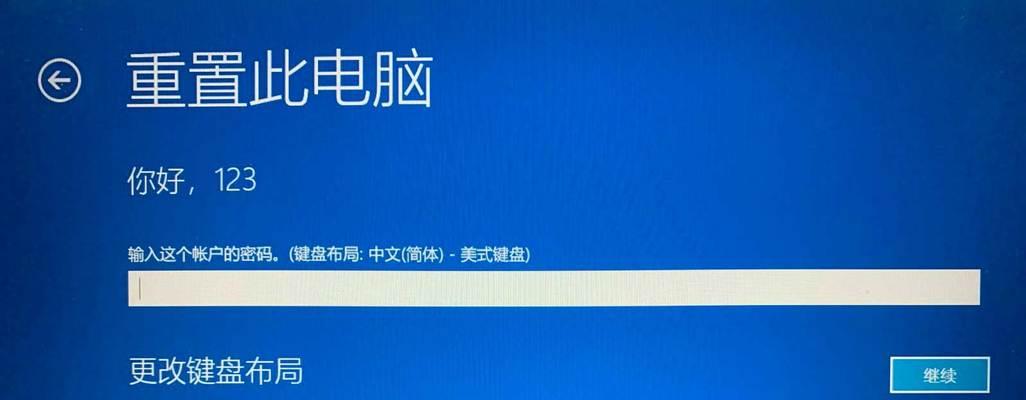
重置笔记本电源
2.1关闭笔记本,并断开电源适配器和电池。
2.2按住电源键约15秒钟,释放电源键后重新连接电源适配器和电池。
2.3尝试开启笔记本,观察是否恢复正常。
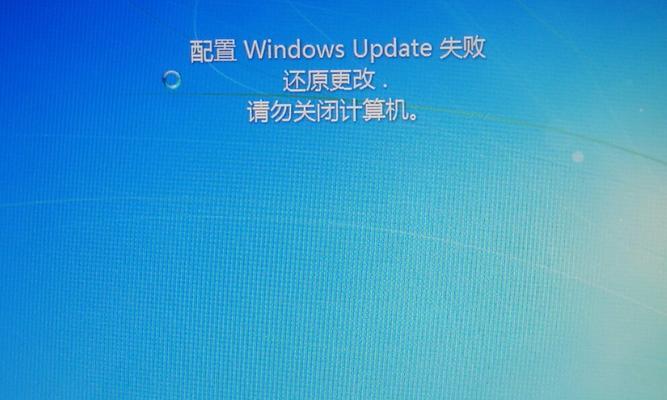
检查笔记本电池是否损坏
3.1关闭笔记本,并断开电源适配器。
3.2取出电池,检查电池表面是否有明显的损坏。
3.3若有损坏,建议更换新的电池。
检查笔记本内存条是否松动
4.1关闭笔记本,并断开电源适配器。
4.2打开笔记本背部的内存条插槽盖。
4.3将内存条从插槽上取下,再重新插入确保插紧。
4.4关上内存条插槽盖,重新连接电源适配器,尝试开启笔记本。
清理笔记本风扇和散热器
5.1关闭笔记本,并断开电源适配器。
5.2使用吹气罐或软毛刷清理风扇和散热器上的灰尘。
5.3确保笔记本的散热性能良好,可帮助避免因过热而导致的电源问题。
检查笔记本硬盘连接是否正常
6.1关闭笔记本,并断开电源适配器。
6.2打开笔记本背部的硬盘插槽盖。
6.3将硬盘从插槽上取下,再重新插入确保插紧。
6.4关上硬盘插槽盖,重新连接电源适配器,尝试开启笔记本。
升级或回滚操作系统
7.1关闭笔记本,并断开电源适配器。
7.2根据实际情况,选择升级或回滚操作系统。
7.3完成操作系统升级或回滚后,重新连接电源适配器,尝试开启笔记本。
联系专业维修人员
8.1若以上方法均无效,可能是笔记本硬件故障导致。
8.2联系专业维修人员,将笔记本送至维修中心进行检修。
通过检查电源适配器和插座连接、重置笔记本电源、检查电池、内存条、硬盘连接、清理风扇和散热器、升级或回滚操作系统等方法,我们可以解决大部分笔记本按电源键无反应的问题。如果问题依然存在,请联系专业维修人员进行进一步检修和维护。只有保持耐心和细心,才能让笔记本电脑重新焕发活力,为我们的工作和生活提供稳定的支持。
本文链接:https://www.usbzl.com/article-1447-1.html

